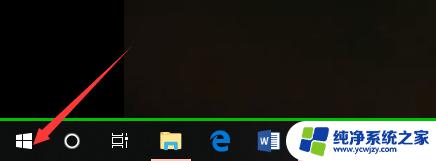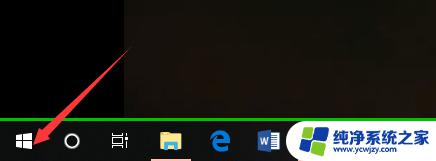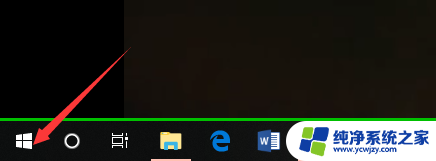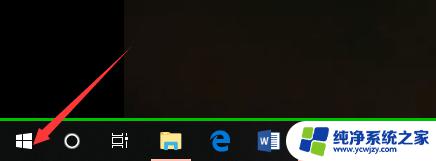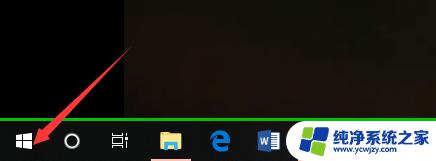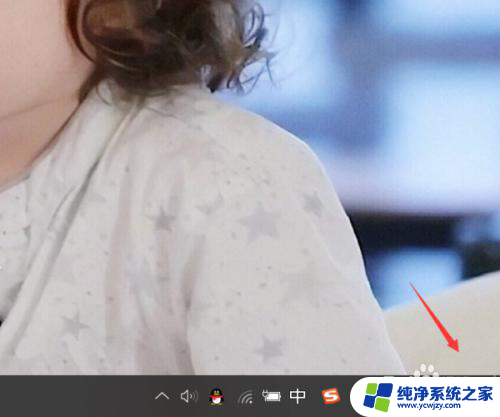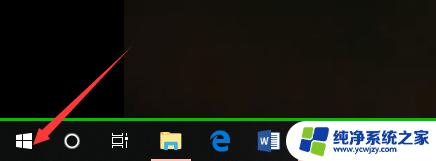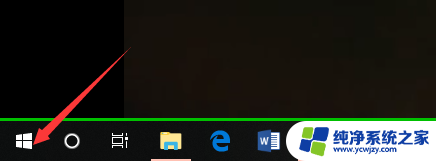如何查电脑win几
在使用电脑的过程中,有时候我们会想知道自己的电脑是哪个版本的Windows系统,要查看自己电脑的Windows版本,可以通过简单的步骤轻松完成。点击电脑桌面左下角的开始菜单,然后在搜索框中输入winver命令并回车。接着会弹出一个窗口显示当前电脑所安装的Windows版本信息。通过这种简单的方法,我们可以轻松查看自己电脑的Windows版本,方便日常使用和维护。
如何查电脑win几
方法一: 属性查看
1、鼠标右击此电脑
进入到Windows系统界面,找到桌面上的此电脑图标并用鼠标右击。

2、点击属性
弹出快捷菜单后,找到并点击里面最后一个属性的功能选项。

3、查看系统版本
进入到下一个界面后你就可以在下面的Windows规格组里面看到你的系统版本了。
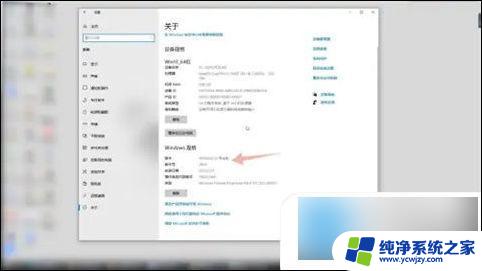
方法二: 系统查看
1、点击系统
进入到Windows电脑的设置界面,在这个界面里面找到并点击系统选项。
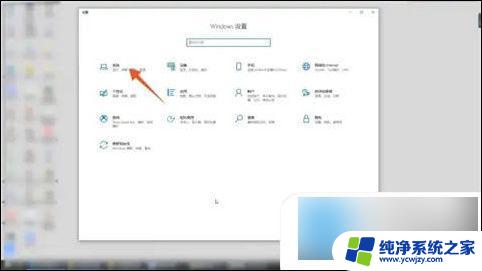
2、点击关于
进入到下一个界面后,选择并点击里面最后一个关于的选项。
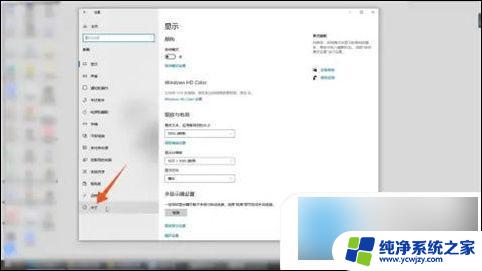
3、选择Windows规格
进入到下一个界面后,选择Windows规格组。你就可以在下面看到你的系统版本了。
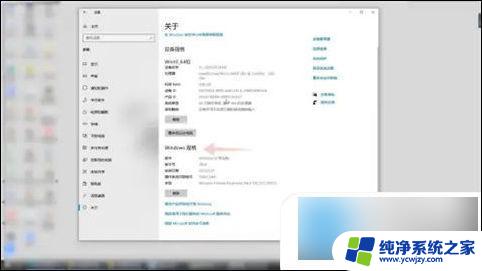
方法三: 运行查看
1、右键单击开始菜单
进入到Windows系统界面,鼠标右键单击左下角的开始菜单。

2、点击运行
在弹出的快捷菜单里面点击运行选项,弹出运行对话框。

3、输入winver命令
在运行对话框里面输入winver的命令,点击确定按钮就可以看到你的系统版本了。

以上就是如何查电脑win几的全部内容,碰到同样情况的朋友们赶紧参照小编的方法来处理吧,希望能够对大家有所帮助。